User manual
Table Of Contents
- Innehåll
- HP Deskjet F735 All‑in‑One Hjälp
- HP All‑in‑One översikt
- Söka mer information
- Hur gör jag?
- Anslutningsinformation
- Fylla på original och papper
- Skriva ut från datorn
- Skriva ut från ett program
- Göra HP All‑in‑One till standardskrivare
- Ändra inställningarna för den aktuella utskriften
- Ändra standardinställningarna för utskrift
- Kortkommandon för utskrifter
- Specialutskrifter
- Skriva ut en ramlös bild
- Skriva ut ett foto på vanligt papper
- Skriva ut ett foto på fotopapper
- Skriva ut med maximal dpi
- Skriva ut på båda sidor av papperet
- Skriva ut ett flersidigt dokument som ett häfte
- Skriv ut flera sidor på ett ark
- Skriva ut ett flersidigt dokument i omvänd ordning
- Spegelvända en bild för transfertryck
- Skriva ut på OH-film
- Skriva ut en grupp adresser på etiketter och kuvert
- Skriva ut en affisch
- Skriva ut en webbsida
- Stoppa ett utskriftsjobb
- Fortsätta en utskrift
- Använda kopieringsfunktionerna
- Använda skanningsfunktionerna
- Underhålla HP All‑in‑One
- Rengöra HP All‑in‑One
- Skriva ut en självtestrapport
- Använda bläckpatroner
- Handla bläcktillbehör
- Felsökning
- Visa Viktigt-filen
- Installationsfelsökning
- Papperstrassel
- Felsökning av bläckpatronerna
- Felsökning av utskriftskvaliteten
- Felaktiga, oexakta eller blödande färger
- Bläcket fyller inte fullständigt i texten eller bilderna
- Utskriften har ett horisontellt fält nära sidans underkant på en ramlös (utfallande) utskrift
- Utskrifterna har horisonella strimmor eller linjer
- Utskrifterna är bleka eller har svaga färger
- Utskrifterna blir suddiga eller oskarpa
- Utskrifterna är sneda eller skeva
- Bläckstrimmor på baksidan av papperet
- Papperet matas inte in från inmatningsfacket
- Textens kanter är hackiga
- Felsökning ‐ utskrift
- Felsökning ‐ kopiering
- Felsökning ‐ skanning
- Fel
- HP:s garanti och support
- Teknisk information
- Index
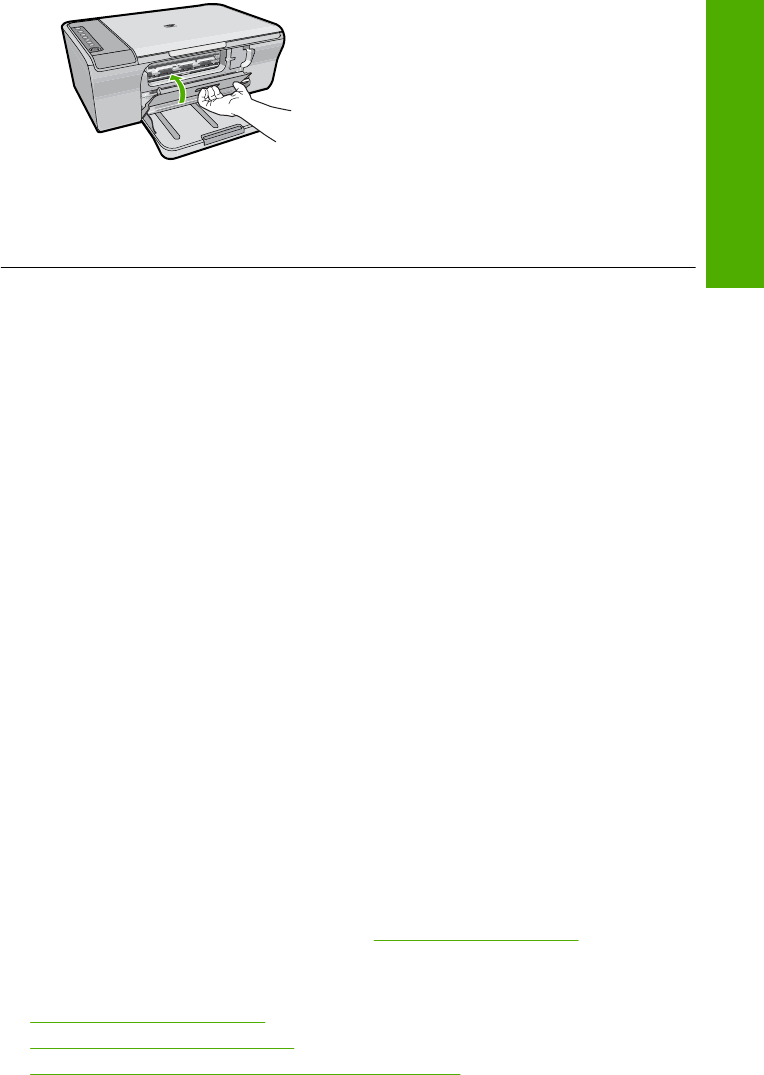
4. Tryck på Fortsätt när du vill återuppta det aktuella jobbet.
Orsak: Papper har fastnat i enheten.
Information om papper
Enheten fungerar bra tillsammans med de flesta typer av papper. Testa olika
papperstyper innan du köper stora mängder av en sort. Se till att du hittar ett papper som
fungerar bra och är lätt att få tag i. HP Advanced-papper är framtaget för att ge bästa
kvalitet. Följ även dessa råd:
• Använd inte papper som är för tunt, har en glatt struktur eller går lätt att töja ut. Dessa
papper kan matas fel i pappersbanan och orsaka papperstrassel.
• Förvara fotomaterial i sin ursprungliga förpackning i en återförslutningsbar plastpåse
på ett plant underlag på ett sval och torr plats. När du ska skriva ut tar du endast ut
de pappersark som du tänker använda just nu. När du är klar med utskriften lägger
du tillbaka alla oanvända fotopapper i plastpåsen.
• Låt inte oanvänt fotopapper ligga kvar i inmatningsfacket. Papperet kan böja sig, vilket
kan försämra utskriftskvaliteten. Böjda papper kan även orsaka papperstrassel.
• Håll alltid fotopapper i kanterna. Fingeravtryck på fotopapper kan försämra
utskriftskvaliteten.
• Använd inte papper med en grov struktur. Om du gör det kan text och bilder skrivas
ut på fel sätt.
• Blanda inte olika papperstyper och pappersstorlekar i inmatningsfacket. Hela
pappersbunten i inmatningsfacket måste vara av samma storlek och typ.
• Förvara utskrivna foton under en glasskiva eller i ett fotoalbum för att förhindra att
bläcket blöder på grund av hög luftfuktighet. Använd HP Advanced fotopapper för
bästa prestanda.
Felsökning av bläckpatronerna
Om du har problem med utskrifter kan det vara fel på någon av bläckpatronerna. Om du
får ett felmeddelande om bläckpatronerna, se ”
Bläckpatronmeddelanden”
på sidan 186 för närmare information.
Prova med följande:
•
Information om bläckpatroner
•
Lösa problem med bläckpatroner
•
Åtgärder vid felmeddelanden angående bläckpatroner
Felsökning av bläckpatronerna 93
Felsökning










